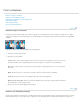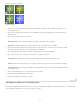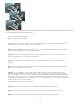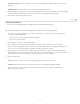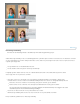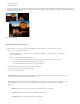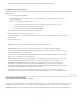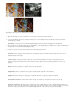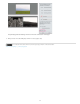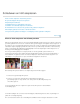Operation Manual
Foto's verbeteren
Naar boven
Penseel
Afm.
Modus
Sterkte
Monster nemen van alle lagen
Naar boven
Randen vervagen of verzachten
Kleuren in een afbeelding vervangen
Afbeeldingen of gebieden in een afbeelding klonen
Photomerge-gezichten
Photomerge-belichting
Photomerge-stijlovereenkomst
Randen vervagen of verzachten
Met het gereedschap Vervagen maakt u harde randen of gebieden in een afbeelding vager, zodat er details verloren gaan. Als u een drukke
achtergrond vervaagt, kunt u meer nadruk leggen op de doelafbeeldingen. U kunt in plaats van het gereedschap Vervagen ook vervagingsfilters
gebruiken.
Originele foto (links) en foto nadat de achtergrond is vervaagd (rechts).
1. Selecteer het gereedschap Vervagen.
2. Stel opties in op de optiebalk:
Hiermee stelt u het penseeluiteinde in door een keuze te maken in het pop-upmenu voor penselen. Voor meer
penseelvormen klikt u op de vervolgkeuzelijst Penseel in het pop-upmenu en selecteert u een penseelminiatuur.
Hiermee stelt u de grootte van het penseel in pixels in. Sleep de schuifregelaar Grootte of voer een grootte in het
tekstvak in.
Hiermee geeft u op hoe de pixels die u vervaagt, overvloeien in andere pixels in de afbeelding.
Hiermee geeft u de mate van vervaging aan die met elke streek wordt uitgevoerd.
Hiermee vervaagt u alle zichtbare lagen. Als deze optie is uitgeschakeld, wordt met dit
gereedschap alleen de actieve laag vervaagd.
3. Sleep over het deel van de afbeelding dat u wilt vervagen.
Kleuren in een afbeelding vervangen
Met het gereedschap Kleur vervangen kunt u eenvoudig specifieke kleuren in uw afbeelding vervangen. Zo kunt u bijvoorbeeld met een andere
kleur, bijvoorbeeld rood, over een doelkleur zoals een gele bloem in een afbeelding tekenen. U kunt het gereedschap Kleur vervangen ook
90